Når vi snakker om fotoredigeringsjobber på datamaskinen vår, synes mange brukere fortsatt at disse oppgavene er veldig kompliserte og kjedelige. Kanskje er dette noe som skjedde tidligere da vi hadde redaktører begrenset til de mest profesjonelle. Men i dag har vi løsninger som gjør ting mye enklere for oss, som det som skjer med Adobe Photoshop.
For noen år siden mesteparten av redigeringsoppgaver var delikate jobber som vi måtte utføre manuelt og som krevde høy presisjon. I tillegg, for å dra nytte av disse funksjonene vi fant, måtte vi ha inngående kunnskap om den spesifikke applikasjonen. Men programvareutviklere har litt etter litt ønsket at prosjektene deres skal bli tilgjengelige for flertallet av brukerne, slik tilfellet er med nevnte Adobe.

Så mye at vi akkurat nå finner bilderedigerere som selv nybegynnere kan bruke i disse sakene. Alt dette takket være automatisering av enkelte funksjoner og den kunstige intelligensen som mange av disse programmene implementerer. Alt dette gjør redigeringsoppgaver mye enklere for oss, selv ved mange anledninger utføres de alene. Praktisk talt trenger vi bare å velge type endring i bildet, merke delen for å redigere, om nødvendig, og resten gjøres av programmet.
På denne måten får vi virkelig imponerende resultater med minimal innsats. Til tross for sin kompleksitet, den populære Photoshop gir oss fortsatt mange av disse forenklingsfunksjonene som vi kan dra nytte av. Dette er tilfellet med funksjon kalt Sky Substitution som vi skal snakke om neste.
Fordeler med å bruke Sky Replacement i Photoshop
Nærmere bestemt skal vi snakke om en måte å operere på som ikke er veldig kjent i Adobe-programmet, men som garantert vil være ekstremt interessant. Som navnet antyder, lar det oss gjøre det endre himmelen til et bilde fokusert på et landskap, i Photoshop. I tillegg er dette en erstatning som vi kan utføre automatisk og enkelt, som oppnår spektakulære resultater og gir bildet en komplett snuoperasjon.
Samtidig tilbyr programmet oss en rekke tilpassbare parametere å tilpasse denne endringen til behovene vi ser etter. Derfor, i tilfelle vi ønsker å lage en viktig endring i et landskap , vil skysubstitusjonsfunksjonen være ekstremt nyttig. Til å begynne med, når vi har lastet inn bildet i hovedgrensesnittet til programmet, går vi til Rediger-menyen.
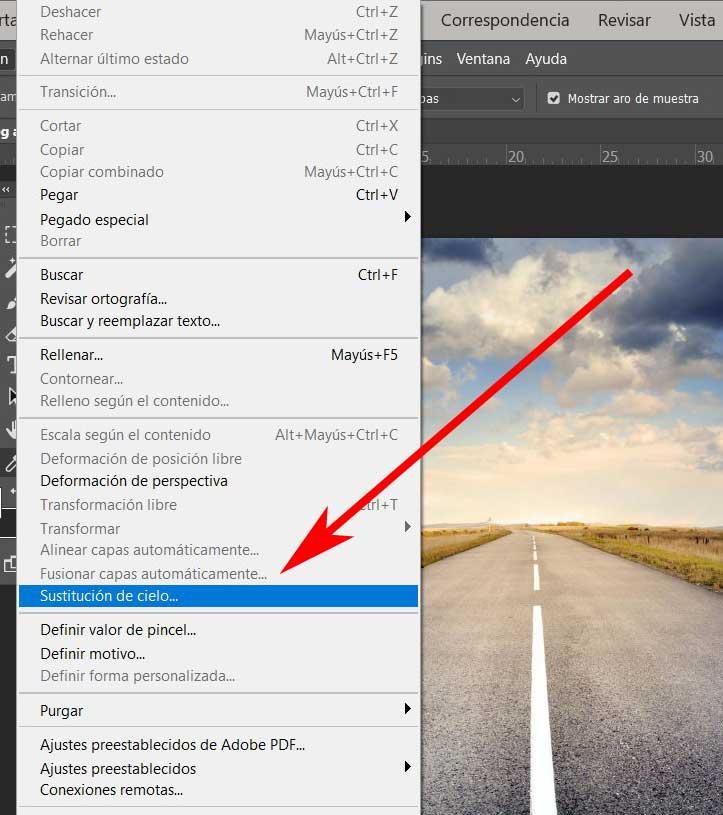
Det er nettopp her vi skal finne funksjonen vi leter etter i dette tilfellet, så vi trenger bare å klikke på det tilsvarende alternativet. Dette vil gi plass til et nytt vindu der vi konfigurerer himmelendringen på det innlastede bildet. Photoshop-editoren tilbyr oss en serie forhåndsdefinerte eksempler i form av forskjellige himmelstrøk, slik at vi kan legge dem til bildet vårt. På sin side finner vi noen innstillinger i form av glidebrytere for å tilpasse denne endringen .
Vi vil ha muligheten til å justere overgangen og forskyvningen av kantene, dens lysstyrke , fargetemperatur eller skala . Alt dette etter å ha valgt himmelmodellen som vi ønsker å integrere i bildet vårt, og som automatisk erstatter det originale bildet.
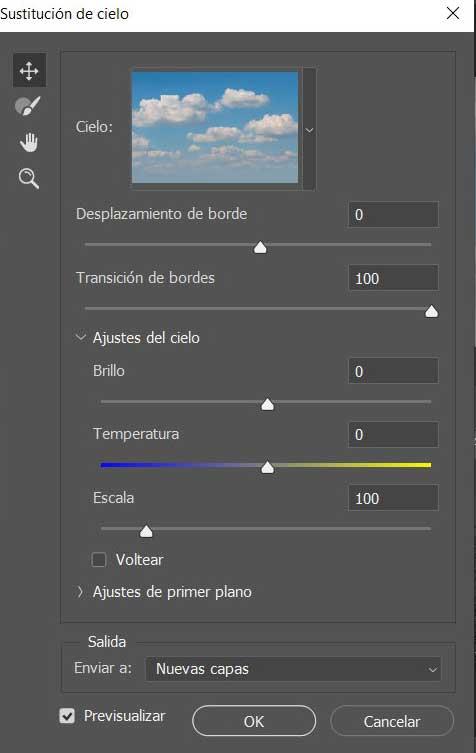
Derfor, og som vi kan se, vil vi i løpet av sekunder oppnå en radikal endring i landskapsbildet ved å endre himmelen med en hvilken som helst annen.